Hỗ trợ tư vấn
Tư vấn - Giải đáp - Hỗ trợ đặt tài liệu
Mua gói Pro để tải file trên Download.vn và trải nghiệm website không quảng cáo
Tìm hiểu thêm » Hỗ trợ qua ZaloTrình đơn in trên máy Mac của bạn không chỉ cho phép bạn in một tập tin mà nó còn cho phép bạn tạo ra một PDF của bất cứ dữ liệu gì mà bạn sẽ in. Tính năng tạo file PDF tức thì này rất hữu ích, bạn sẽ không cần phải download và cài đặt các phần mềm tạo và chỉnh sửa file PDF khác và sau đây là hướng dẫn cụ thể dành cho bạn.
Bạn mở nội dung muốn lưu dưới dạng PDF. Nó có thể là một trang web, một tài liệu, một bức ảnh hoặc bất cứ thứ gì mà bạn chọn.
Khi nội dung đã được mở, bạn click vào trình đơn File ở phía trên và chọn tùy chọn Print. Hoặc bạn có thể sử dụng phím tắt Command + P mà có chức năng giống như vậy.
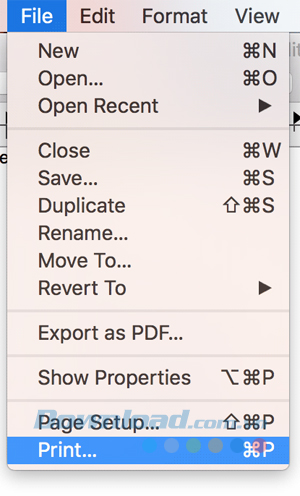
Hộp thoại Print tiêu chuẩn xuất hiện với một số tùy chọn để tùy chỉnh bản in của nội dung. Điều bạn cần làm ở đây là nhấp chuột vào menu thả xuống Print để hiển thị nhiều tùy hơn hơn nữa.
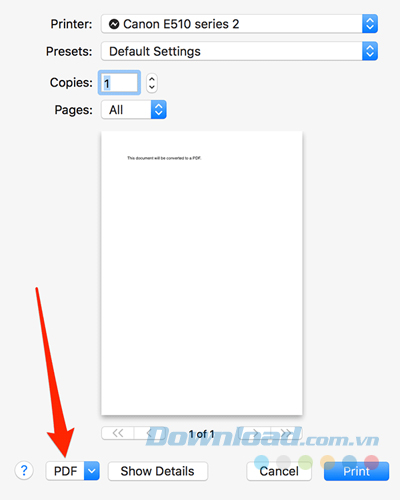
Tại trình đơn thả xuống, bạn chọn Save as PDF…
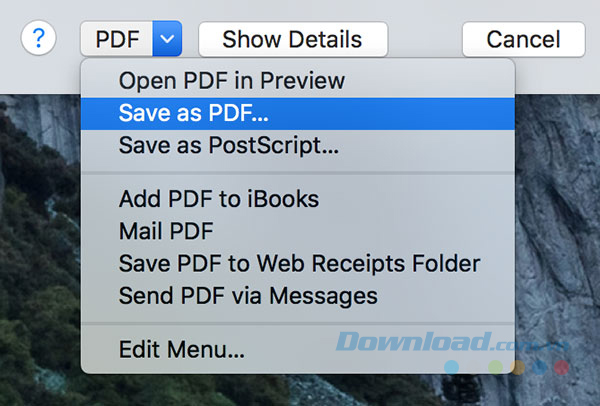
Trong màn hình tiếp theo, bạn sẽ được nhắc để đặt tên cho file PDF, chọn nơi lưu trữ và nhập một chủ đề và từ khóa nếu yêu cầu. Sau đó, click vào Save để lưu lại.
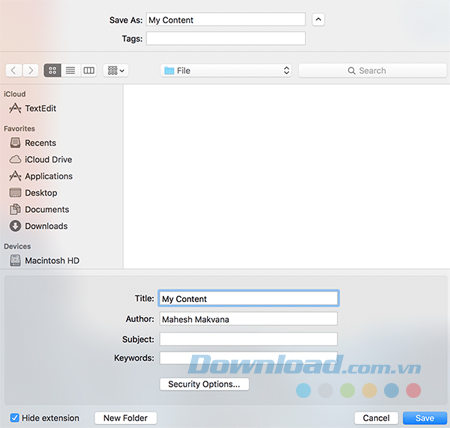
Nếu muốn có một mật khẩu bảo vệ file PDF, bạn có thể làm điều đó bằng cách click vào Security Options… trong cửa sổ Save. Khi click vào đó bạn sẽ nhìn thấy nhiều cách bảo vệ mật khẩu PDF của mình.
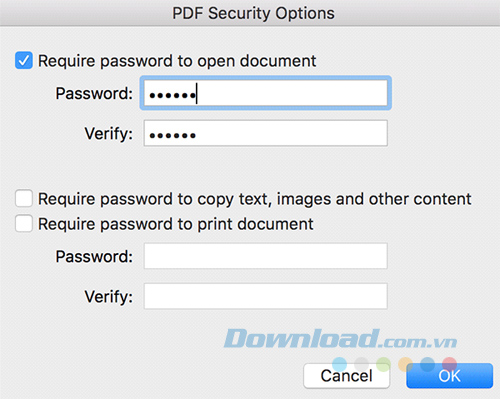
Bạn có thể yêu cầu người dùng nhập một mật khẩu trước khi họ xem file PDF, yêu cầu họ nhập mật khẩu nếu họ muốn sao chép nội dung của bạn, hoặc yêu cầu họ nhập mật khẩu để in file PDF đó.
Điền vào các hộp mà tương đương với lựa chọn bạn muốn và click vào OK để hoàn thành. Cuối cùng, file PDF của bạn sẽ xuất hiện cả nơi bạn đã chọn để lưu trữ.
Cách làm này thật đơn giản phải không nào? Nếu bạn không muốn cài đặt thêm phần mềm tạo và chỉnh sửa PDF về máy Mac của mình thì có thể tận dụng trình đơn in để tạo file PDF từ những dữ liệu bạn muốn.
Theo Nghị định 147/2024/ND-CP, bạn cần xác thực tài khoản trước khi sử dụng tính năng này. Chúng tôi sẽ gửi mã xác thực qua SMS hoặc Zalo tới số điện thoại mà bạn nhập dưới đây: